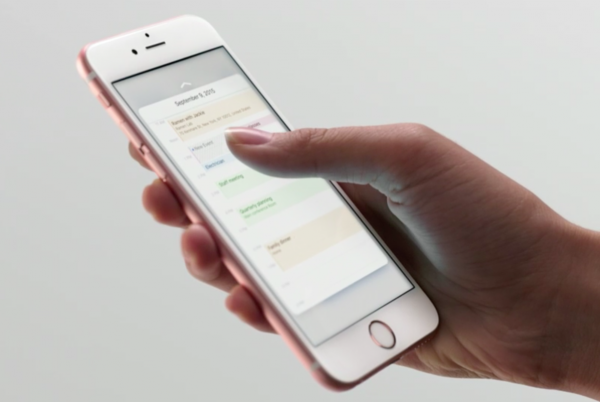
أدناه ، سنعرض لك طريقة العمل حول كيفية إصلاح أي شاشة تعمل باللمس على iPhone لا تعمل بشكل صحيح أو لا تستجيب نعم ، قد يكون الأمر محبطًا عندما تواجه هذا النوع من المشكلات على جهاز iPhone الخاص بك. طالما أن iPhone غير مبلل بالسائل ولم تسقطه عن طريق الخطأ ، فلا يزال بإمكانك إصلاحه بنفسك دون نقله إلى البار.
تابع القراءة حيث سنعرض لك طريقة العمل حول كيفية إصلاح مشكلة شاشة اللمس هذه على جهازك. تذكر أن هذه الطريقة لإصلاح شاشة اللمس في iPhone التي لا تعمل مخصصة لأجهزة iPhone القديمة مثل iPhone 5s وiPhone 6 و6 Plus وiPhone 7 و7 Plus، ايفون ١٢و8 Plus أو حتى iPhone 11 و11 Pro وPro Max XR وXS Max وiPhone SE 2020.
قبل اتباع الطريقة أدناه ، تأكد من أن جهاز iPhone الخاص بك لا يزال في حالة جيدة. إنه خالي من الغبار والأوساخ. لذا فإن أول شيء عليك فعله هو تنظيف شاشة iPhone. تأكد أيضًا من نظافة أصابعك جيدًا وأنها ليست مبللة أو دهنية. يجب عليك أيضًا التحقق مما إذا كانت المشكلة معزولة فقط عن تطبيق معين على جهازك. يمكنك الانتقال إلى تطبيقات أخرى لمعرفة ما إذا كانت شاشة اللمس تعمل بشكل مثالي.
هذا الموضوع ذو علاقة بـ:
- كيفية تحديث iPhone iOS و iPadOS باستخدام Finder & macOS Catalina
- يستمر Instagram في الانهيار على iPhone 8 Plus: كيفية إصلاحه
- كيفية إصلاح لوحة مفاتيح iPad التي لا تعمل
- كيفية إصلاح شاشة سوداء Apple iPhone XR أو عدم تشغيله
- كيفية إصلاح Apple iPhone XS Max الذي يحافظ على إعادة التشغيل / إعادة التشغيل من تلقاء نفسه
علاوة على ذلك ، إذا كان جهاز iPhone الخاص بك لا يستجيب ، يجب عليك التحقق من حالة الذاكرة. يمكن أن تتسبب الذاكرة الممتلئة في تجميد أي جهاز مما يؤدي إلى توقف اللمس على الشاشة عن الاستجابة. للتحقق من حالة ذاكرة iPhone ، انتقل إلى الإعدادات > العلاجات العامة > اي فون التخزين القائمة ثم تحقق مما إذا كانت الذاكرة المتوفرة كافية لمعالجة التطبيق والبرامج.
كيفية إصلاح شاشة لمس iPhone التي لا تعمل
إعادة التشغيل / إعادة التشغيل القسري
هذه هي الطريقة الأكثر شيوعًا لتحرّي الخلل وإصلاحه في أي جهاز iPhone. يوصى به لأنه من السهل جدًا القيام به وفي معظم الحالات ، يستخدم لإصلاح مشكلة بسيطة في برنامج iPhone. فيما يلي كيفية إعادة التشغيل أو إجبار iPhone على إعادة التشغيل.
خطوة 1 اضغط وحرر زر رفع مستوى الصوت.
خطوة 2 اضغط وحرر زر خفض الصوت.
خطوة 3 ثم اضغط مع الاستمرار على زر جانبي ثم حررها عند ظهور شعار Apple.
الطريقة المذكورة أعلاه هي ل ايفون ١٢أو iPhone XS أو إصدار أحدث. إذا كان لديك آيفون 7 و ايفون ١٢ بالإضافة إلى ذلك، فيما يلي كيفية إعادة تشغيل الجهاز.
يجب عليك الضغط مع الاستمرار على زر خفض الصوت و زر الطاقة (النوم / الاستيقاظ) في وقت واحد ثم حررها عند ظهور شعار Apple.
بالنسبة للإصدارات الأقدم من أجهزة iPhone مثل iPhone 6 والإصدارات الأقل ، يجب الضغط مع الاستمرار على كل من زر الطاقة (النوم / الاستيقاظ) وزر الصفحة الرئيسية لبضع ثوانٍ ثم حرر عند ظهور شعار Apple. إذا أدت إعادة التشغيل إلى إصلاح شاشة اللمس الخاصة بجهاز iPhone ، فيجب أن تحاول تحديث إصدار iPhone الخاص بك وجميع تطبيقاتك.
اتبع الخطوات أدناه للتحقق من iPhone الخاص بك وتحديثه.
خطوة 1 انتقل إلى متجر التطبيقات
خطوة 2 قم بالتمرير إلى الجزء السفلي من الشاشة ثم انقر فوق التحديثات. سيؤدي ذلك إلى جلب كل قائمة التطبيقات التي تحتاج إلى تحديث.
خطوة 3 اضغط على زر تحديث بجوار اسم التطبيق لتحديثه أو يمكنك النقر على زر تحديث الكل لتحديث جميع التحديثات المعلقة.
بمجرد انتهاء التحديث ، يجب عليك إعادة تشغيل iPhone لتطبيق التغييرات الأخيرة على البرامج.
إعادة تعيين جميع الإعدادات على جهاز iPhone الخاص بك
ربما يكون نظام ما على جهازك قد أفسد كل شيء. لذا فإن أفضل طريقة للقيام بذلك هي إعادة ضبط إعدادات جهازك. سيؤدي القيام بذلك إلى استبعاد جميع الإعدادات السابقة على جهازك مما سيؤدي إلى التخلص من التكوين غير الصحيح الذي يتسبب في عدم استجابة الشاشة بعد الآن. لإعادة تعيين جهاز iPhone الخاص بك ، انتقل إلى الإعدادات > العلاجات العامة > قائمة إعادة التعيين، ثم حدد خيار إعادة تعيين جميع الإعدادات. أدخل رمز المرور لجهاز iPhone الخاص بك عندما يُطلب منك ذلك ، ثم انقر فوق ملف اعادة الضبط للتأكيد.
يجب أن يؤدي ذلك إلى إعادة تشغيل جهاز iPhone تلقائيًا وسيعيد ضبط جهازك على الإعدادات الافتراضية. الآن سيتعين عليك إعادة تكوين جهازك من البداية.
محو iPhone الخاص بك
هذه إعادة تعيين رئيسية وستتخلص من أي أخطاء تتسبب في عدم استجابة الشاشة. يجب أيضًا ملاحظة أن هذه الطريقة يمكن أن تسبب فقدانًا دائمًا للبيانات. إذا كان لا يزال بإمكانك الوصول إلى جهازك ، فسيكون من الأفضل عمل نسخة احتياطية شاملة قبل المتابعة.
خطوة 1 من شاشتك الرئيسية ، انتقل إلى الإعدادات
خطوة 2 أختار العلاجات العامة
خطوة 3 ابحث عن واضغط على إعادة تعيين.
خطوة 4 ثم حدد محو جميع المحتويات والإعدادات.
خطوة 5 أدخل رمز المرور الخاص بك إذا طُلب منك ذلك.
خطوة 6 الآن اضغط على الخيار لتأكيد رغبتك في مسح جهاز iPhone الخاص بك.
يجب أن يؤدي هذا إلى إعادة تشغيل جهاز iPhone الخاص بك تلقائيًا وبعد إعادة التشغيل ، تحقق مما إذا كانت المشكلة قد تم إصلاحها. إذا كانت شاشة iPhone الخاصة بك لا تزال لا تستجيب ، فيجب عليك استعادة جهازك من خلال iTunes.
استعادة وضع الاسترداد
ستضع هذه الطريقة جهازك في حالة استرداد تسمح لـ iTunes بالوصول إلى نظام التشغيل حتى عندما لا تعمل شاشة اللمس. ستحتاج إلى جهاز كمبيوتر وكابل USB لايتنينج. فيما يلي كيفية استعادة جهاز iPhone الخاص بك.
خطوة 1 اضغط وحرر بسرعة زر رفع مستوى الصوت.
خطوة 2 اضغط وحرر بسرعة زر خفض الصوت.
خطوة 3 الآن اضغط مع الاستمرار على زر الجانب / الطاقة حتى ترى الاتصال بشاشة اي تيونز. هذه علامة على أن جهاز iPhone الخاص بك قد دخل في وضع الاسترداد.
خطوة 4 في خيار التحديث أو الاستعادة ، حدد تحديث إذا كنت تريد الاستعادة دون حذف بياناتك.
خطوة 5 انقر فوق "استعادة" إذا كنت ترغب في استعادة جهاز iPhone الخاص بك من نسخة احتياطية سابقة لنظام iOS ، ثم اتبع التعليمات المتبقية على الشاشة.
يجب ألا تفصل جهاز iPhone الخاص بك عن جهاز الكمبيوتر حتى يطلب منك iTunes القيام بذلك.
استعادة وضع DFU
استعادة iPhone من خلال وضع DFU هو الحل النووي. ستضع هذه الطريقة جهازك في حالة يستطيع فيها iTunes الوصول والمزامنة مع iOS حتى إذا لم يتم تنشيط أداة تحميل التشغيل. الخبر السار هو أن هناك فرصة أكبر لـ iTunes لإصلاح أي مكون نظام تالف تسبب في عدم عمل شاشة اللمس على جهازك.
قبل المتابعة ، تأكد من أن جهاز iPhone الخاص بك لا يتأثر بأي ضرر مادي أو سائل. قد يؤدي إجراء هذا النوع من الاستعادة على جهاز iPhone تالف سائل إلى تعطيل الهاتف.
لذلك إذا كنت متأكدًا من أن جهاز iPhone الخاص بك خالي من أي تلف في الأجهزة ، فيجب عليك اتباع الإرشادات أدناه لتنفيذ استعادة DFU.
خطوة 1 اضغط وحرر بسرعة زر رفع مستوى الصوت.
خطوة 2 اضغط وحرر بسرعة زر خفض الصوت.
خطوة 3 ثم اضغط على و زر الجانب / الطاقة حتى تتحول الشاشة إلى اللون الأسود تمامًا.
خطوة 4 الآن اضغط مع الاستمرار على زر خفض الصوت بينما تحتفظ بامتداد زر الجانب / الطاقة كذلك.
خطوة 5 أطلق ال زر الجانب / الطاقة بعد 5 ثوانٍ واستمر في الضغط على زر خفض الصوت حتى يظهر جهازك في iTunes.
خطوة 6 عندما يظهر جهازك في iTunes ويطالبك بالاستعادة ، حرر زر مستوى الصوت.
خطوة 7 في هذه المرحلة ، تكون على وشك الانتهاء ، ما عليك سوى اتباع بقية الأوامر التي تظهر على الشاشة لإنهاء عملية الاستعادة.
يجب أن تتحلى بالصبر وتنتظر حتى ينتهي iTunes من استعادة وإصلاح نظام التلف على جهاز iPhone الخاص بك. إذا لم يكن أي من الحلول المذكورة أعلاه قادرًا على إصلاح شاشة اللمس الخاصة بجهاز iPhone التي لا تعمل أو لا تستجيب ، فقد حان الوقت لنقلها إلى شريط الإصلاح لإجراء الفحص المناسب.
قد تكون المشكلة ناتجة عن مشكلة في الأجهزة تتطلب في هذه الحالة فنيًا جيدًا. ومع ذلك ، إذا بدأت في ملاحظة الأعراض عند سقوطك أو سقوط جهاز iPhone الخاص بك عن طريق الخطأ. يجب أن تضغط لأسفل على جزء الشاشة حيث تتصل الكابلات بلوحة المنطق. احرص على عدم الضغط عليه بشدة حتى لا تتشقق الشاشة. من الأفضل أن تأخذها إلى فني جيد لمساعدتك في إصلاحها.
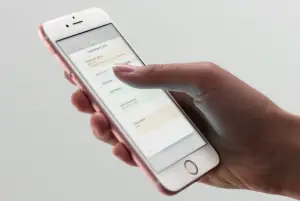







اترك تعليق